怎么在Origin中同时修改多条曲线的颜色
来源:网络收集 点击: 时间:2024-03-01【导读】:
在同一张图中,多条曲线要修改颜色,一条一条的改就很麻烦。如果有很多的数据线条,我们可以先让所有曲线成为一个整体,然后就可以一次修改所有曲线的颜色了。品牌型号:Thinkpad380系统版本:Windows 1021H1软件版本:Origin8.5方法/步骤1/9分步阅读 2/9
2/9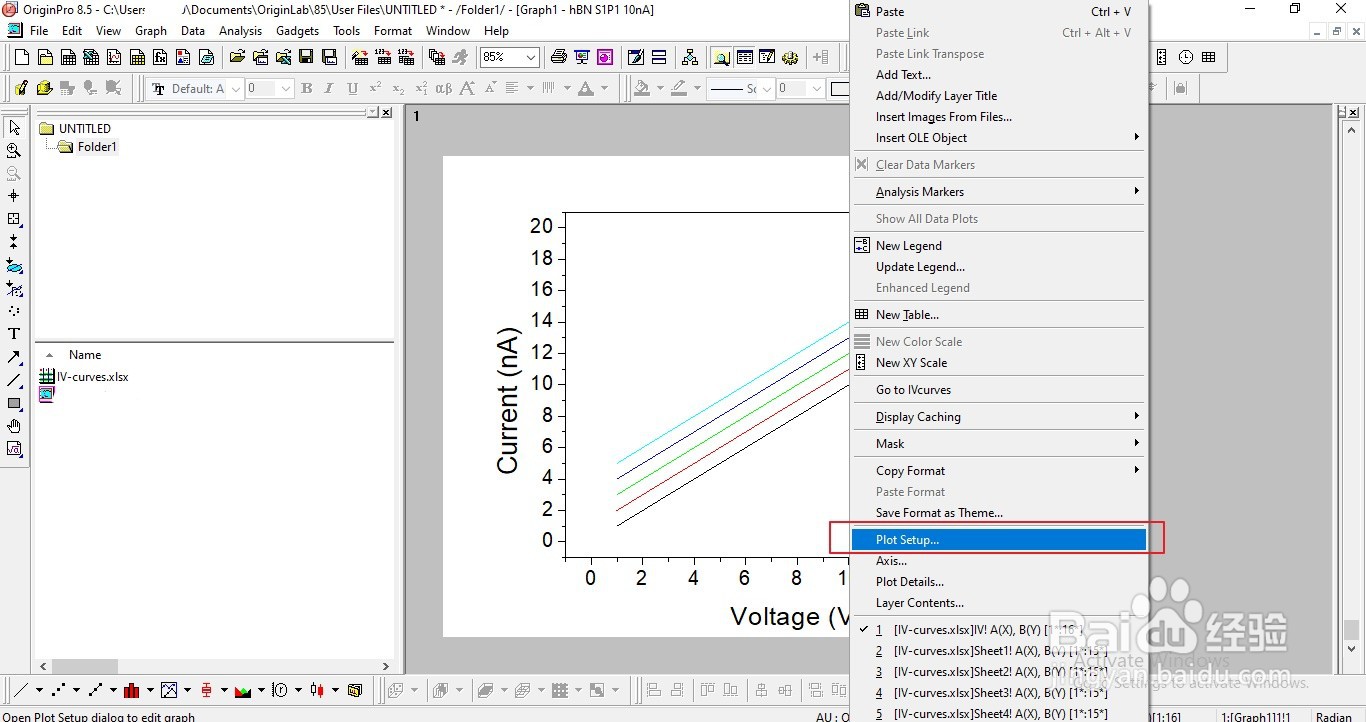 3/9
3/9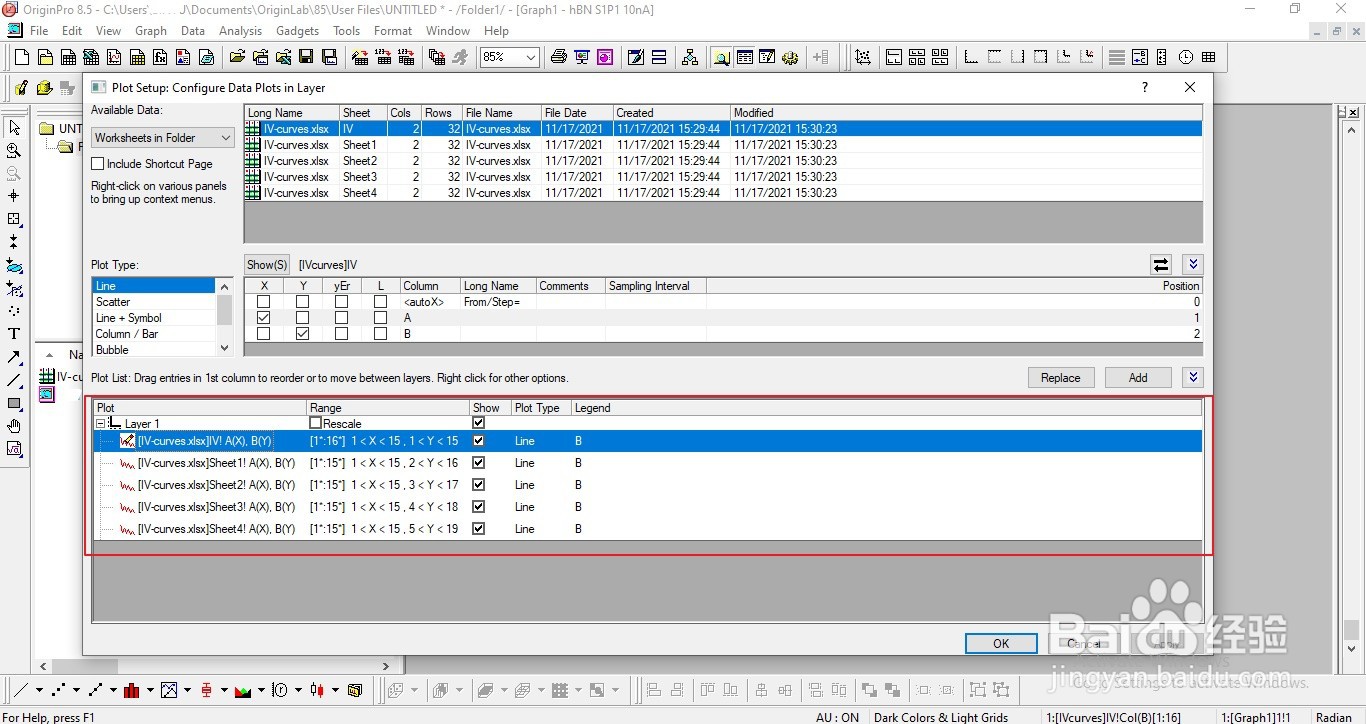 4/9
4/9 5/9
5/9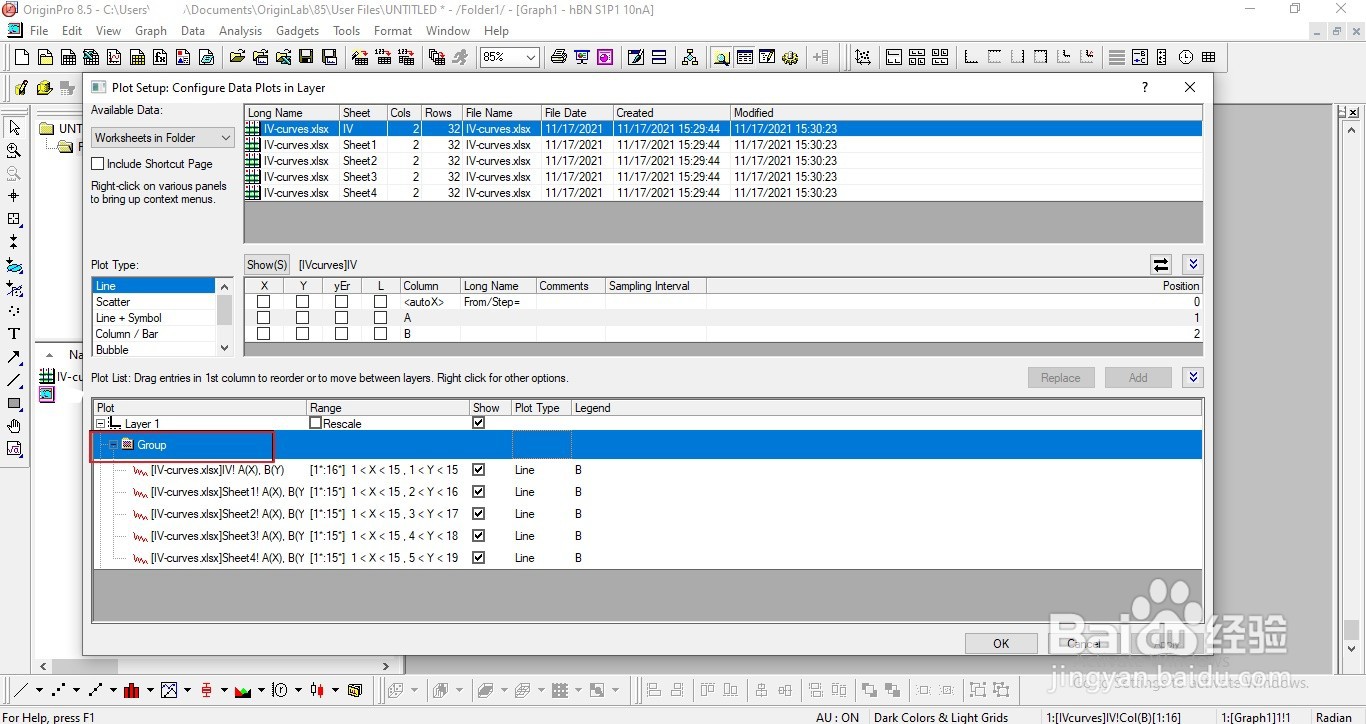 6/9
6/9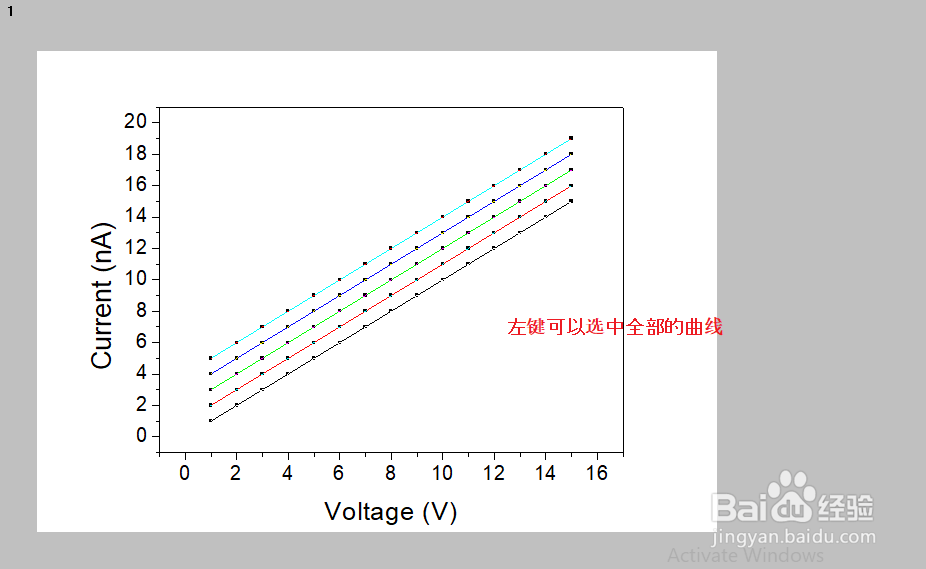 7/9
7/9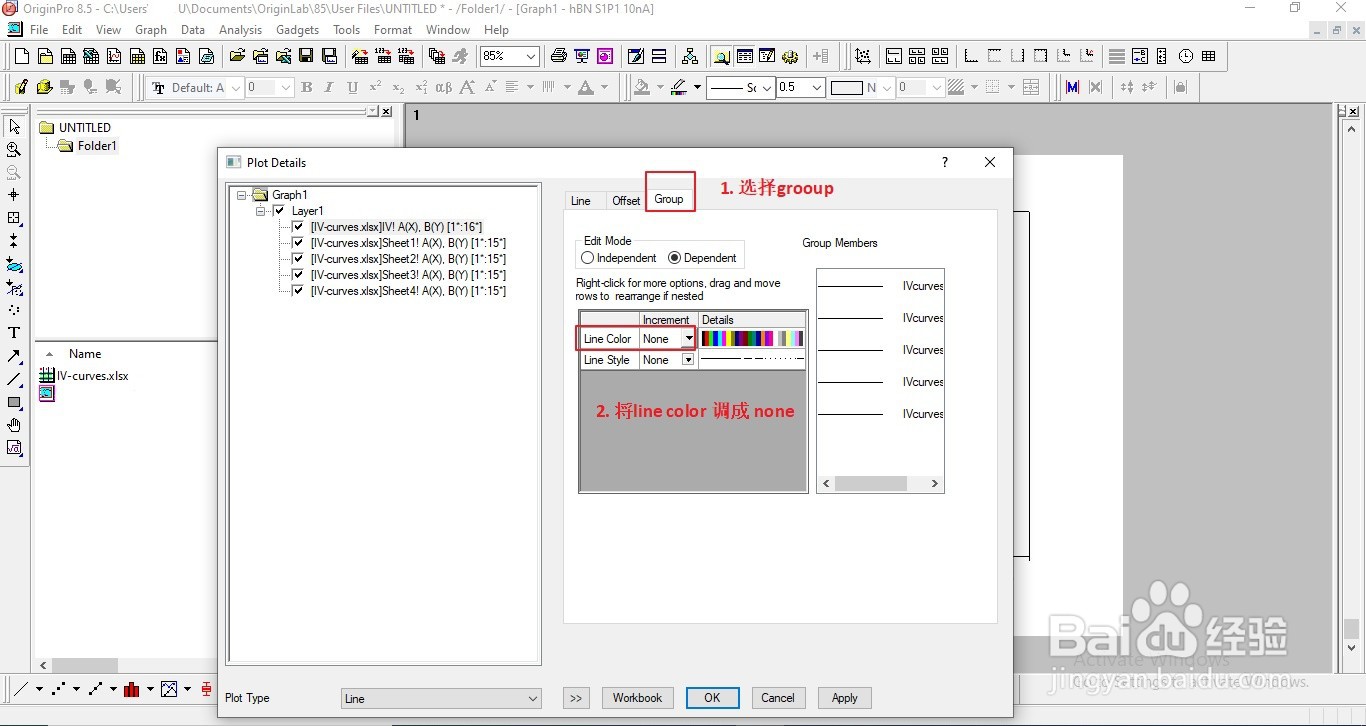 8/9
8/9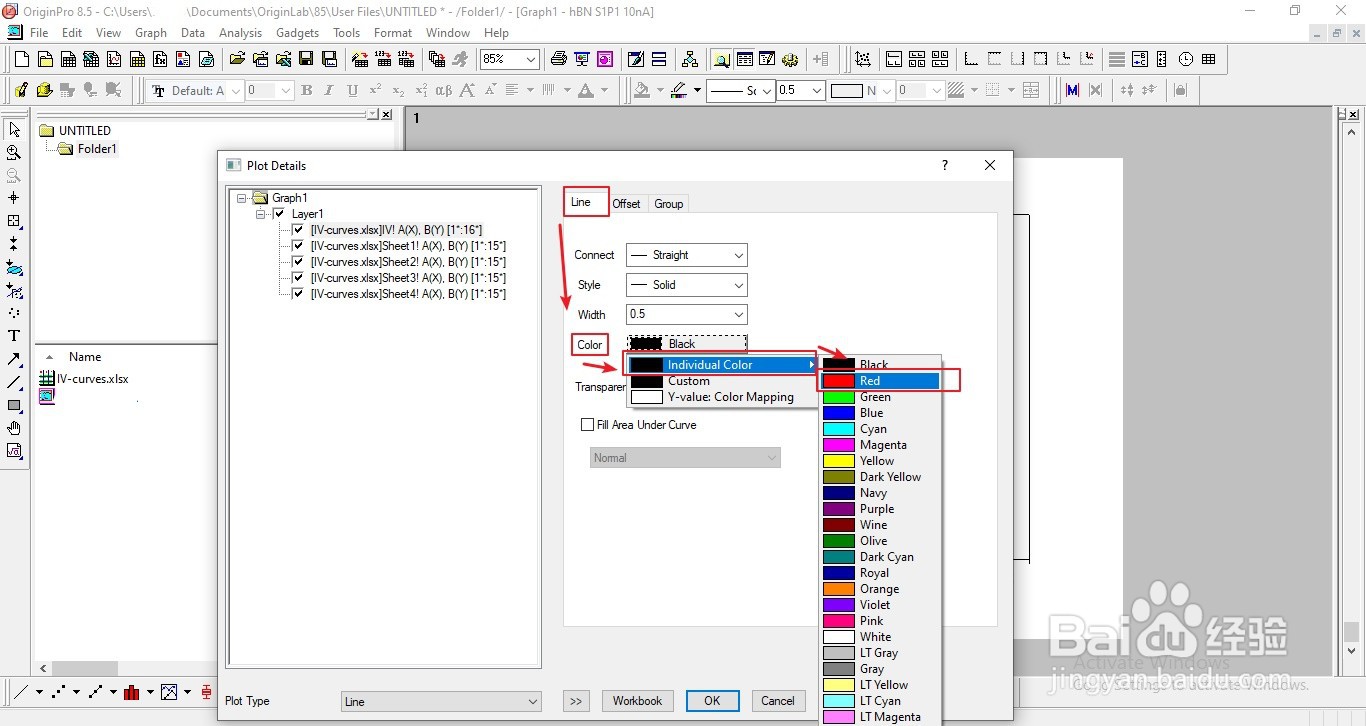 9/9
9/9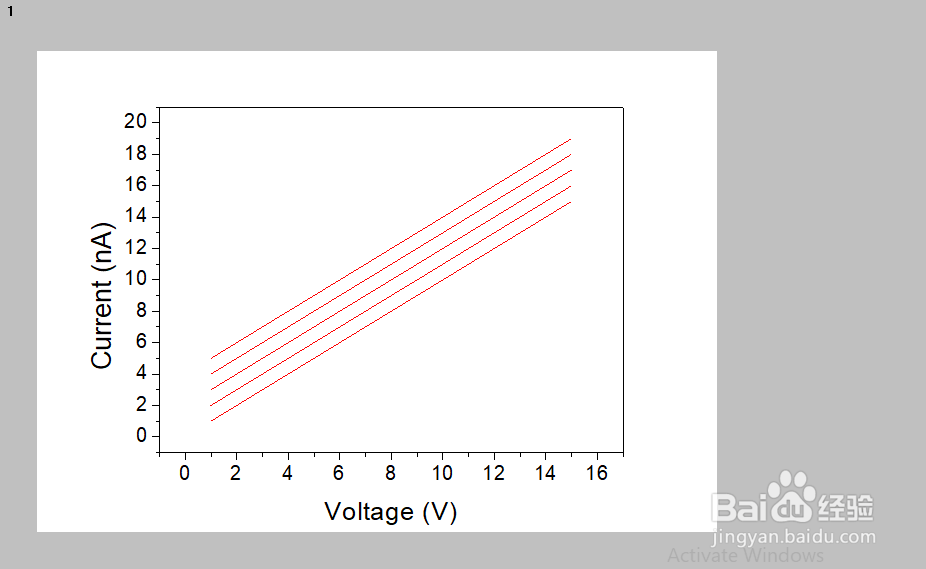
将数据导入Origin中,制备好图。 可以看到有很多的线条,颜色都不一样。
 2/9
2/9在图的空白处,右键,在菜单中找到【plot setup】。
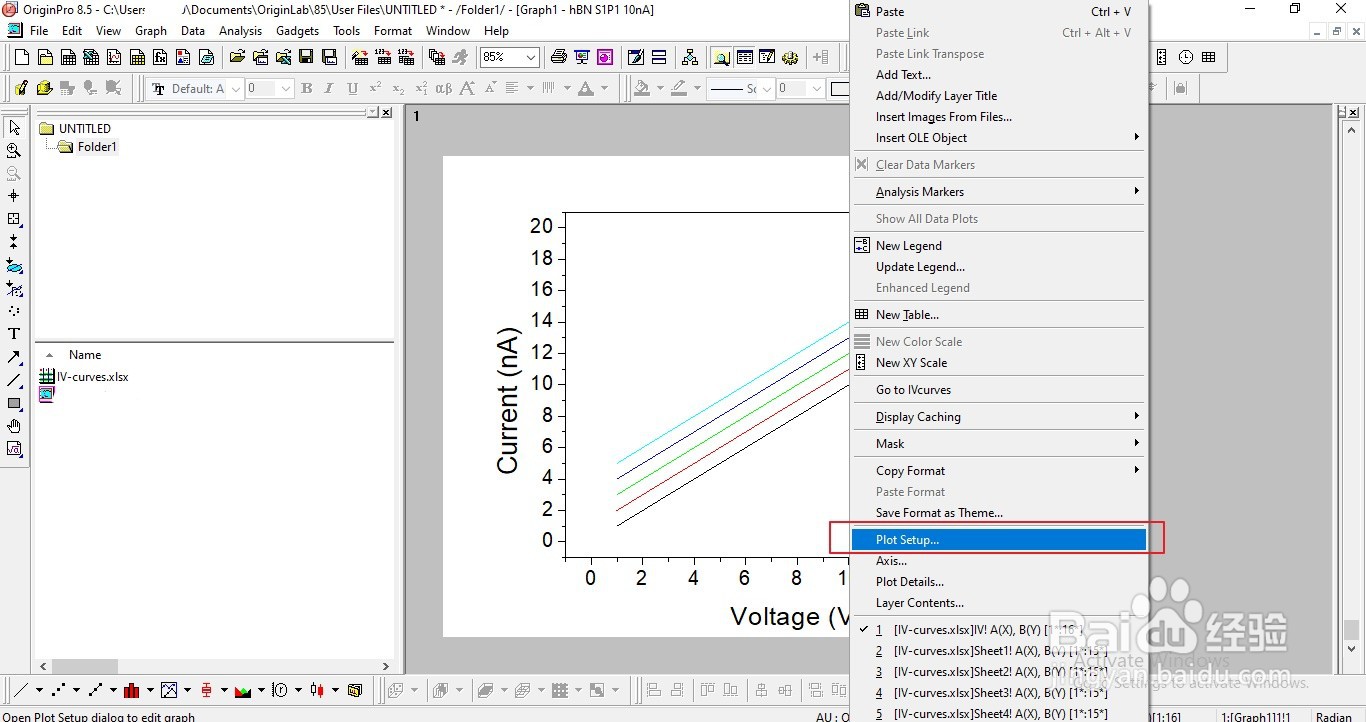 3/9
3/9可以看到,这些线条是各自独立的。没有group。
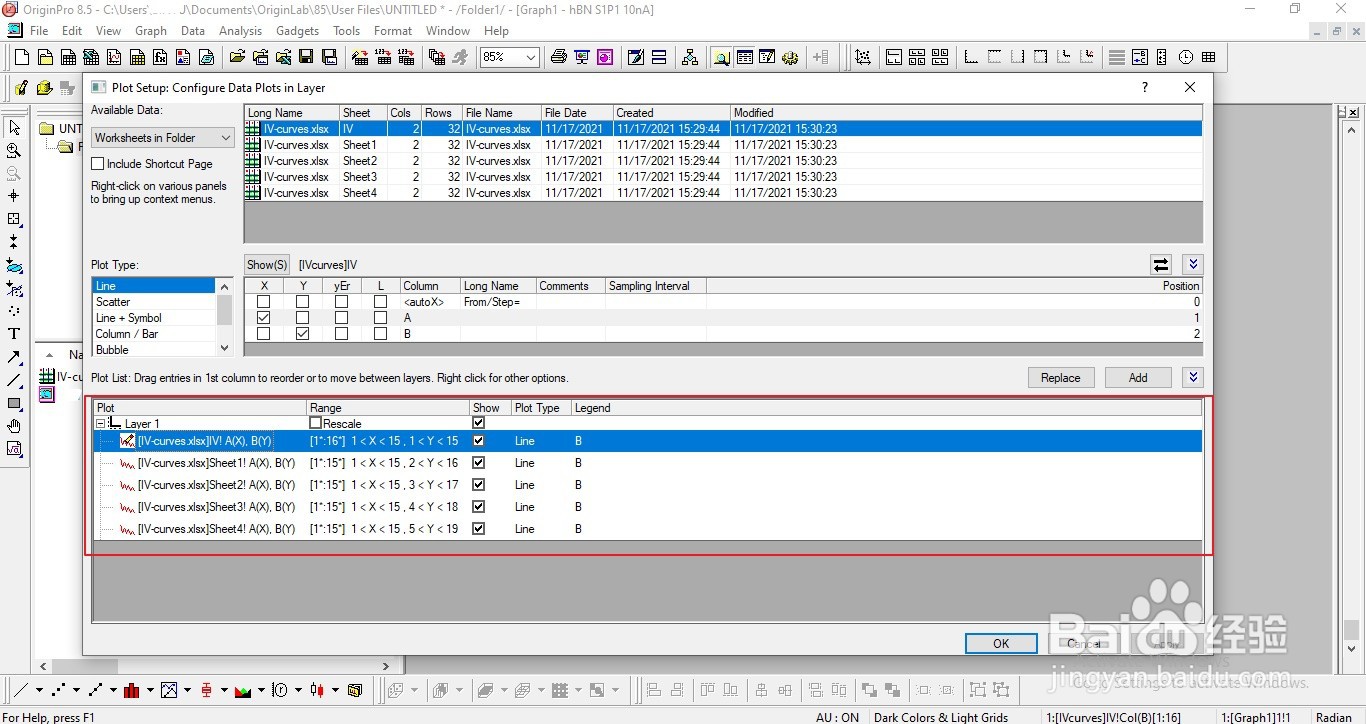 4/9
4/9选中所有的线条,然后右键,选中【group】。点击【OK】。
 5/9
5/9现在可以看到,出现了一个group字样,所有的线条都在这个group下面。
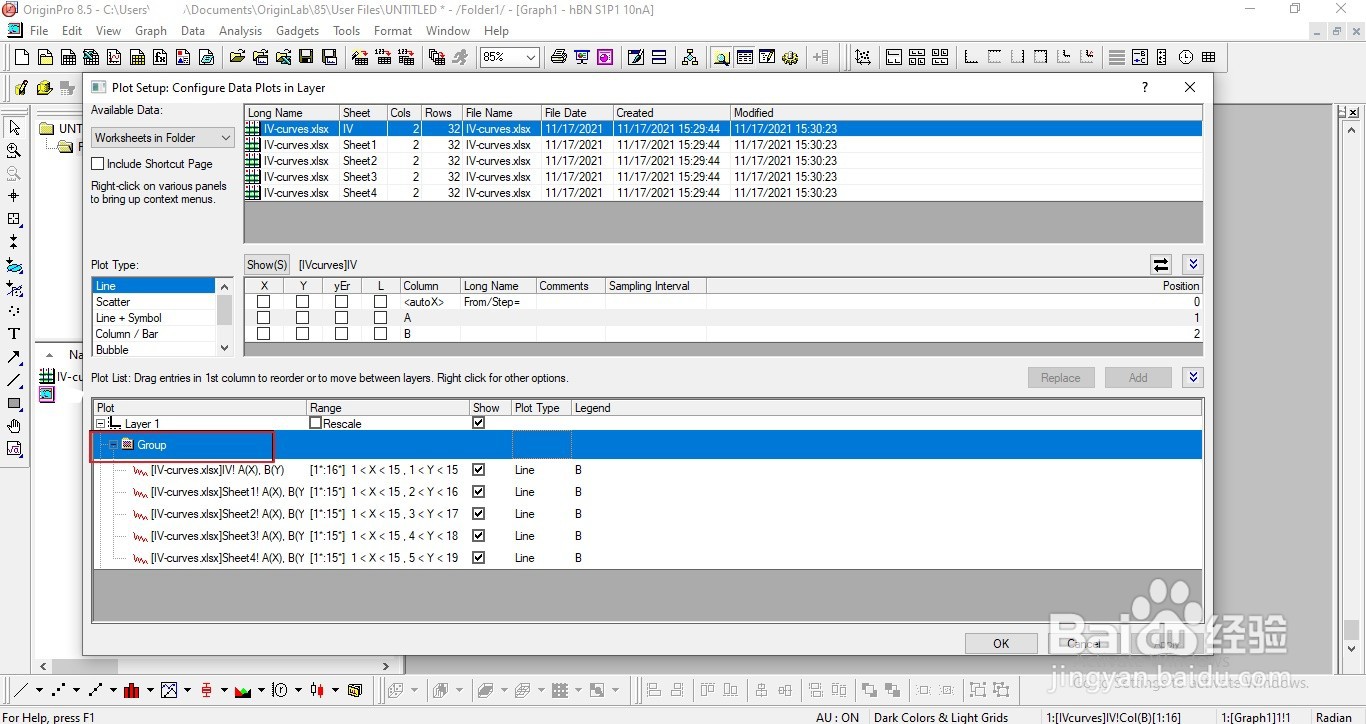 6/9
6/9现在左艺芬艳键点击线条,就能选中所有的数据了。
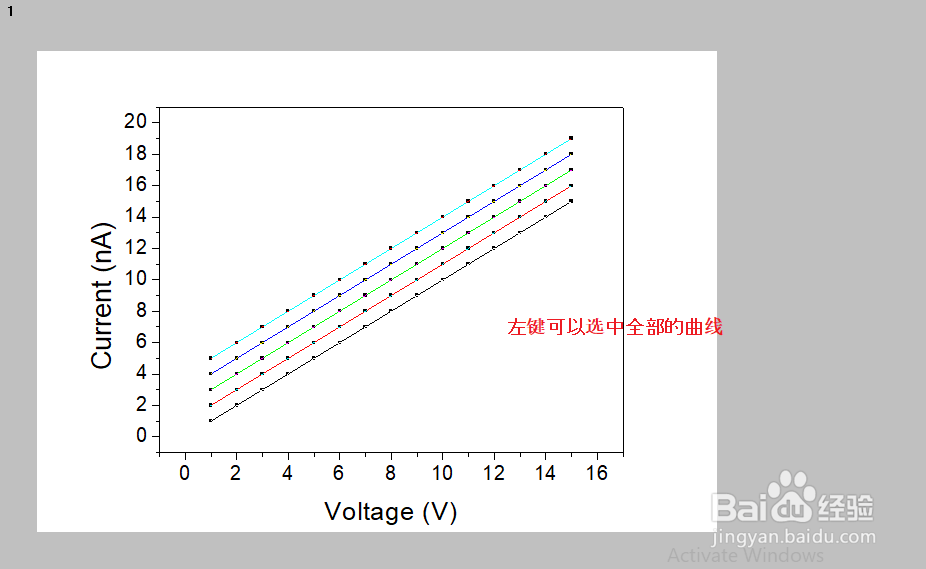 7/9
7/9双击数据线条,然后在弹出的窗口中选择【group】,将【line color】的选项截雁改为【none】。
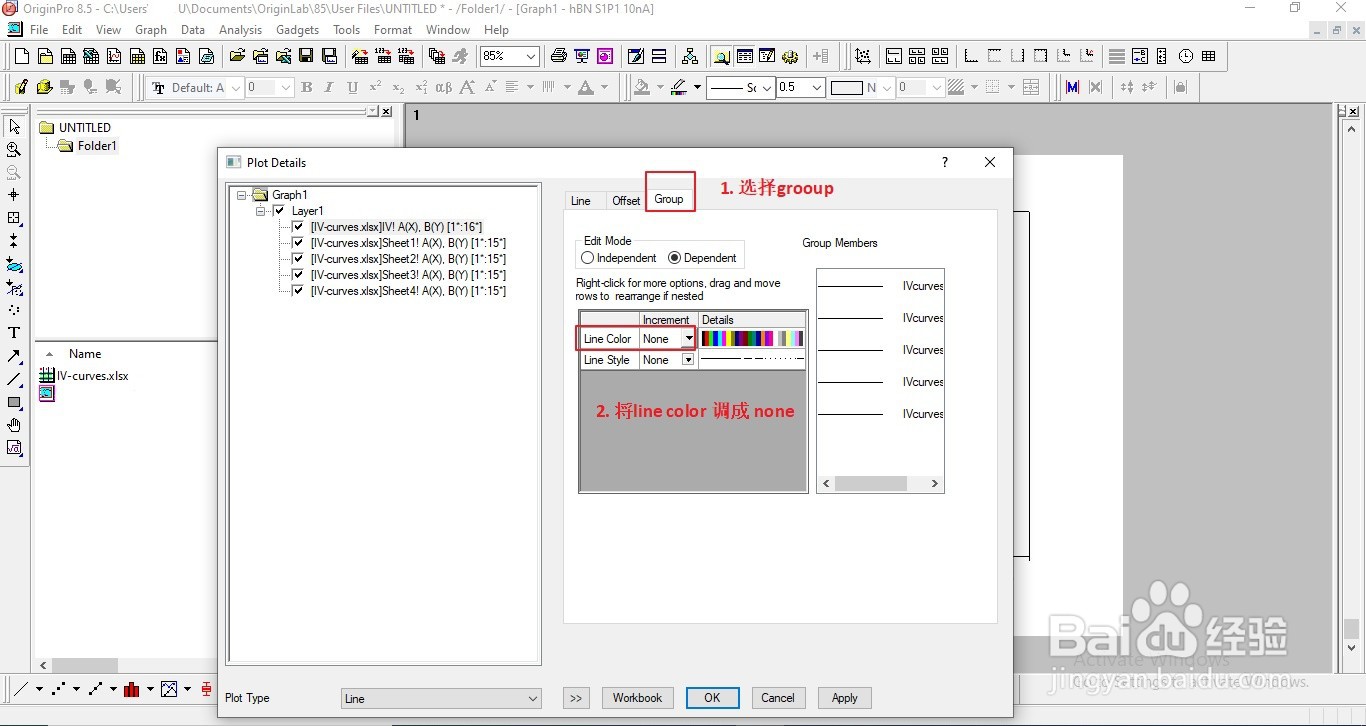 8/9
8/9再到【line】界面,找到【color】,在里面选择新巨【individual color】,选择你想要的颜色即可。 这里我们选择红色。
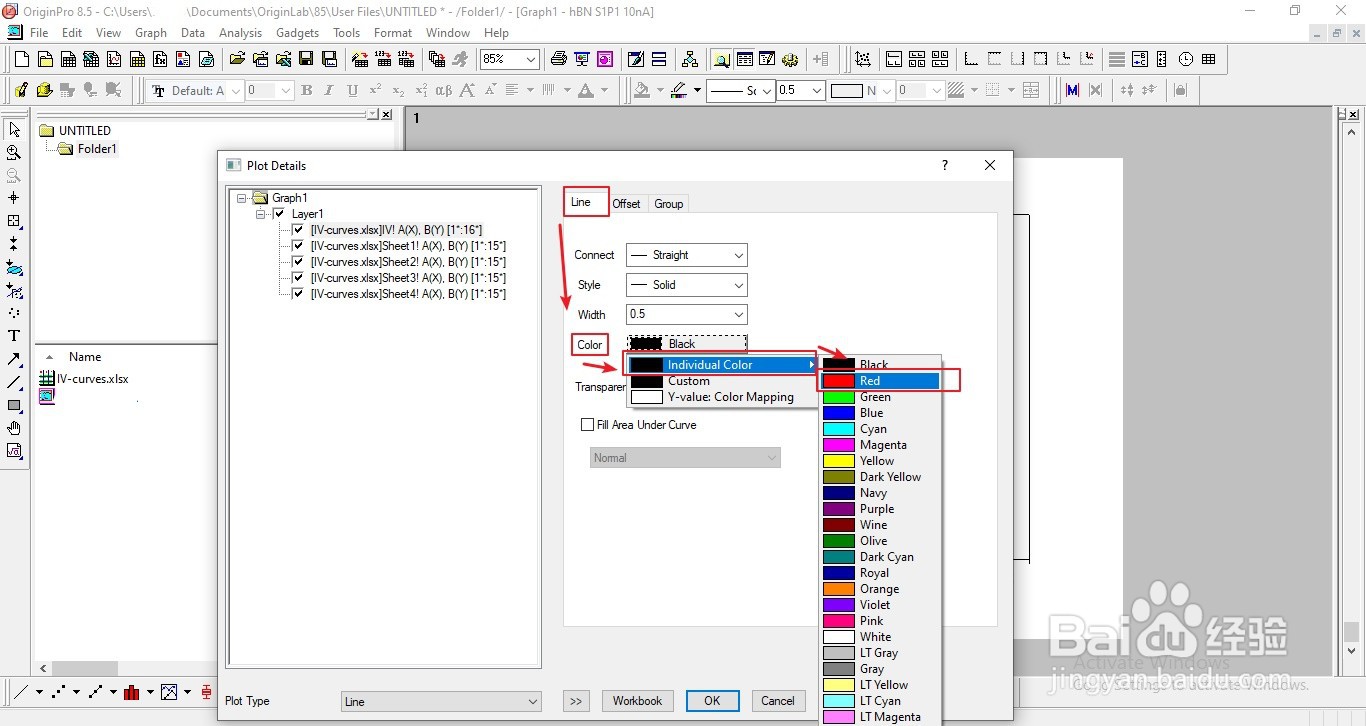 9/9
9/9点击【OK】之后,我们看到最后的效果。所有的的线条的颜色都变成统一的红色了。
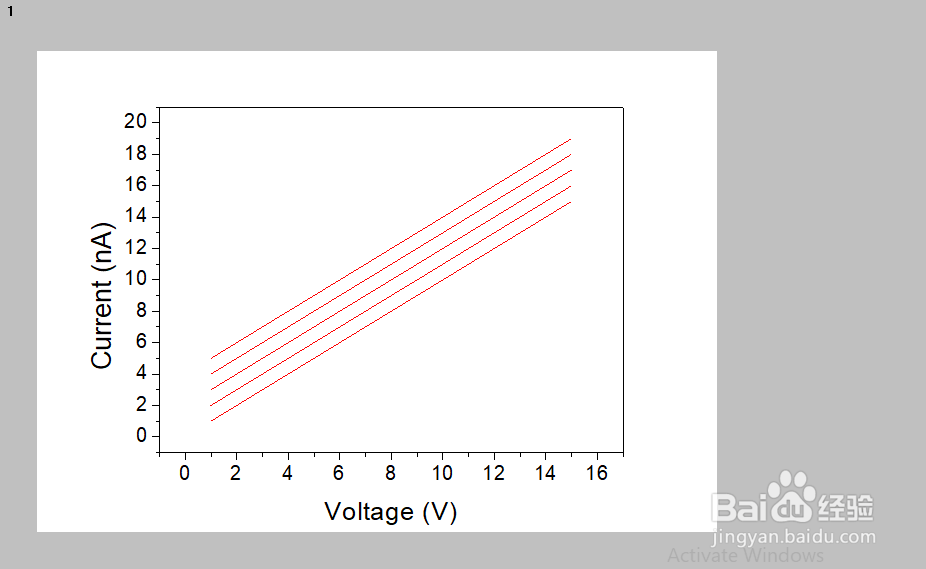
版权声明:
1、本文系转载,版权归原作者所有,旨在传递信息,不代表看本站的观点和立场。
2、本站仅提供信息发布平台,不承担相关法律责任。
3、若侵犯您的版权或隐私,请联系本站管理员删除。
4、文章链接:http://www.1haoku.cn/art_188100.html
上一篇:Xmind怎么插入子主题
下一篇:如何在excel表格中插入其他文件或图片的超链接
 订阅
订阅